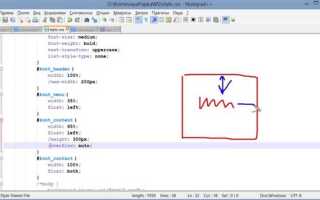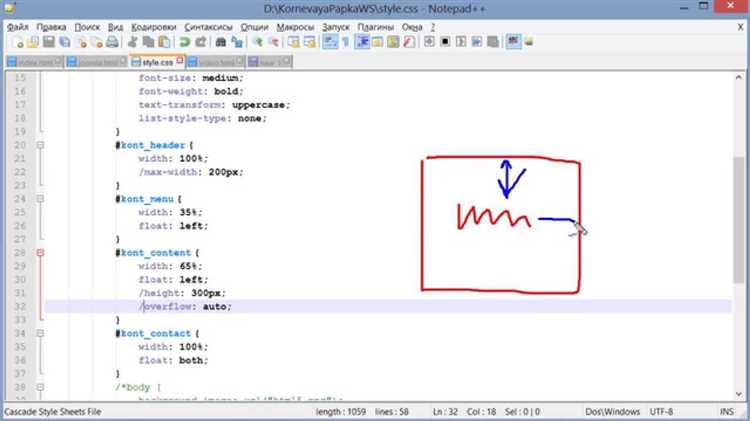
При создании веб-страниц часто возникает необходимость контролировать расположение элементов. Один из основных способов управления этим процессом – использование отступов. В CSS для задания отступов используется свойство margin, которое позволяет задать отступы с разных сторон элемента. Если вам нужно изменить пространство сверху, вы можете использовать свойство margin-top, которое точно определяет, сколько места будет сверху элемента.
Для того чтобы задать отступ сверху, достаточно указать его значение в пикселях, процентах или других единицах измерения. Например, margin-top: 20px; создаст отступ в 20 пикселей сверху элемента. Важно помнить, что использование разных единиц измерения (например, процентов или rem) зависит от того, как вы хотите, чтобы отступ изменялся в зависимости от размера окна или шрифта.
Примечание: Для более гибкого контроля над отступами можно комбинировать margin-top с другими свойствами, такими как padding или position, чтобы добиться желаемого расположения элементов на странице. Особое внимание стоит уделить контексту: если ваш элемент находится внутри контейнера, отступ может зависеть от его размеров и параметров родительского элемента.
Использование свойства padding для отступа сверху
Свойство CSS padding позволяет задать внутренние отступы элемента, включая отступ сверху. Для этого используется запись, где указывается значение отступа для всех сторон, например, padding: 20px;, или отдельное указание для каждой стороны: padding-top для верхнего отступа. Для задания отступа сверху применяются следующие синтаксические формы:
padding-top: 20px;Значение 20px в этом примере определяет размер отступа сверху. Также можно использовать различные единицы измерения, такие как em, %, rem и другие, в зависимости от контекста и желаемой гибкости. Например, padding-top: 5% создаст отступ, пропорциональный высоте родительского элемента.
Важно учитывать, что при использовании padding-top внутренний отступ влияет на размер блока, увеличивая его высоту. Это может повлиять на общую верстку страницы, поэтому следует учитывать контекст расположения элемента в макете.
При работе с отступами сверху полезно комбинировать padding-top с другими свойствами, такими как margin-top, для более точной настройки пространства вокруг элемента. Например, margin-top задаст внешний отступ, не влияя на размер самого элемента, в отличие от padding-top.
При разработке адаптивных интерфейсов стоит учитывать, как различные устройства и экраны могут влиять на восприятие отступов, особенно если используется относительная единица измерения, такая как проценты или em.
Задание отступа с помощью margin-top
Свойство CSS margin-top используется для задания отступа сверху элемента. Оно позволяет отодвинуть элемент от соседнего сверху, что полезно для контроля расположения блоков на странице. Значение может быть задано в различных единицах измерения: пикселях (px), процентах (%), эм (em), рем (rem) и других.
- Пиксели (px): наиболее точный способ задать отступ. Пример:
margin-top: 20px; - Проценты (%): отступ будет вычисляться относительно ширины родительского элемента. Пример:
margin-top: 5%; - Эм (em) и рем (rem): значения этих единиц зависят от шрифта. 1em или 1rem обычно равны размеру шрифта, используемого в элементе. Пример:
margin-top: 2em;
Важно учитывать, что margin-top может не работать в случае с «влиятельными» стилями родительских блоков. Например, если родительский элемент использует display: flex;, то отступ может не действовать так, как ожидается, и потребуется дополнительная настройка с использованием align-items или других свойств флекс-контейнера.
Также стоит помнить о специфичности селекторов: если на элемент применяются несколько правил для margin-top, то будет использовано значение из более специфичного селектора. Например, если на один элемент в разных местах задано margin-top: 10px;, но одно правило имеет более высокий приоритет, то его значение перекроет остальные.
В некоторых случаях можно использовать отрицательные значения для margin-top, что позволяет элементу выходить за пределы его обычного положения. Это может быть полезно для создания специфических визуальных эффектов, таких как наложение элементов друг на друга.
Пример использования:
div {
margin-top: 30px;
}
Такой код создаст отступ в 30 пикселей сверху для всех элементов div. Если вы хотите использовать отступ только для конкретного элемента, можно добавить класс или ID:
#unique-element {
margin-top: 50px;
}
Кроме того, для управления отступами блоков с соседними элементами важно учитывать и другие отступы: margin-bottom, margin-left, margin-right, которые могут взаимодействовать с margin-top и изменять восприятие отступов на странице.
Различия между padding и margin при установке отступов
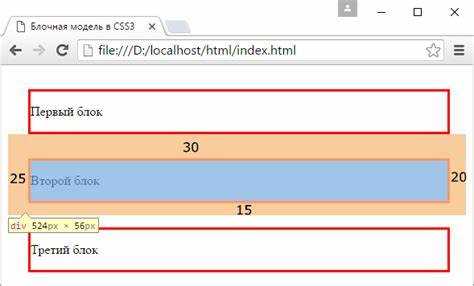
Padding (внутренний отступ) и margin (внешний отступ) выполняют разные функции при стилизации элементов на веб-странице. Padding создаёт пространство между содержимым элемента и его границей, в то время как margin регулирует расстояние между границей элемента и окружающими его элементами.
Главное различие заключается в том, что padding увеличивает размер самого элемента, так как отступы находятся внутри границы. В случае margin размер элемента остаётся неизменным, а изменяется только пространство вокруг него.
Padding используется, чтобы обеспечить внутреннее расстояние, например, между текстом и краями блока. Это важно для улучшения восприятия контента, предотвращая его «слипание» с границами элемента. Margin применяется, чтобы управлять расстоянием между элементами на странице, например, для создания вертикальных или горизонтальных промежутков между блоками.
Важно помнить, что padding влияет на размер элемента, что может повлиять на layout, особенно если используется с фиксированными размерами или при использовании box-sizing: content-box. В отличие от этого, margin не влияет на размеры самого элемента, но может изменять расположение элементов на странице.
С помощью margin можно задавать отрицательные отступы, что приводит к перекрытию элементов, что невозможно с padding. Также margin действует на внешний контекст, тогда как padding связан исключительно с содержимым элемента, не влияя на окружающие его блоки.
Когда необходимо создать пространство внутри элемента, используйте padding. Когда нужно регулировать расстояние между элементами, используйте margin.
Задание отступа с помощью position и top
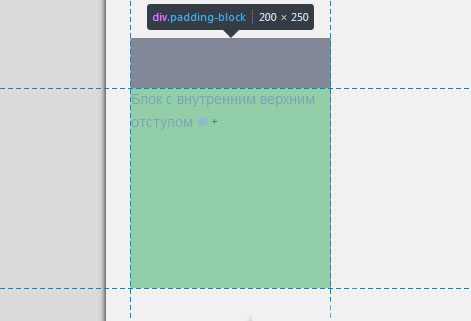
В CSS свойство position используется для изменения нормального потока документа. Это свойство позволяет элементу быть размещённым относительно родительского контейнера или самого документа. В сочетании с top можно точно контролировать положение элемента по вертикали.
Для задания отступа сверху с помощью position и top элемент должен иметь одно из следующих значений свойства position: relative, absolute, fixed или sticky.
position: relative; позволяет смещать элемент относительно его нормального положения на странице. Например, если вы хотите поднять блок на 20 пикселей сверху от его стандартного положения, используйте:
element {
position: relative;
top: -20px;
}
В этом случае элемент останется в потоке документа, но его положение будет смещено на 20 пикселей вверх.
Для свойства position: absolute; элемент позиционируется относительно ближайшего родительского элемента с ненулевым значением position (например, relative). Если такого родителя нет, элемент будет размещён относительно окна браузера. Пример с отступом сверху:
element {
position: absolute;
top: 50px;
}
Здесь элемент будет размещён на 50 пикселей ниже верхней границы родительского блока или экрана.
position: fixed; закрепляет элемент относительно окна браузера, что позволяет ему оставаться на одном месте при прокрутке страницы. Используя top, можно задать отступ сверху относительно окна:
element {
position: fixed;
top: 10px;
}
Элемент будет фиксированно расположен в верхней части экрана на расстоянии 10 пикселей.
Когда используется position: sticky;, элемент ведет себя как обычный элемент в потоке, но при прокрутке страницы он фиксируется на заданном расстоянии от верхней границы экрана. Пример с отступом:
element {
position: sticky;
top: 0;
}
Этот элемент будет оставаться в пределах видимой области экрана и «прилипать» к верху при прокрутке страницы.
Использование position и top даёт гибкость в управлении расположением элементов на странице, но важно учитывать контекст и тип позиционирования для правильного применения этих свойств.
Как задать отступ с учетом разных браузеров
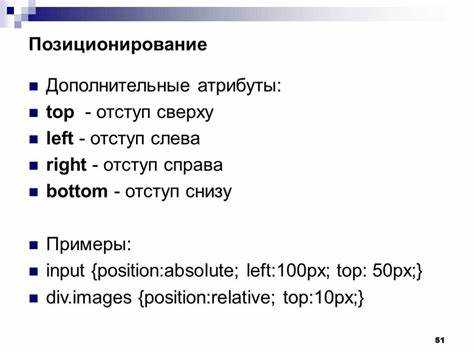
При работе с отступами в HTML и CSS важно учитывать различия в рендеринге отступов браузерами. Многие браузеры, такие как Chrome, Firefox и Safari, могут интерпретировать CSS-свойства немного по-разному. Особенно это касается отступов сверху, которые могут вести себя не всегда одинаково.
Одной из причин этого является различие в обработке стандартных значений отступов в элементах. Например, в некоторых браузерах могут быть установлены разные дефолтные стили для различных HTML-элементов, таких как body, h1 или p. Для минимизации подобных проблем рекомендуется сбросить все стандартные стили с помощью CSS reset или normalize.css.
Особое внимание стоит уделить использованию единиц измерения. В разных браузерах могут быть различия в интерпретации процентов, пикселей и em. Например, если отступ задается в процентах, результат может зависеть от размера родительского элемента. Для получения более предсказуемых результатов лучше использовать пиксели или rem, что обеспечит более стабильный расчет отступов.
Также стоит учитывать, что в некоторых браузерах, например, в старых версиях Internet Explorer, могут возникать проблемы с рендерингом отрицательных отступов. В таких случаях стоит использовать дополнительную проверку и настройку стилей с использованием условных комментариев для старых версий IE.
Чтобы избежать ошибок в отображении отступов, рекомендуется использовать явные определения для всех элементов на странице. Например, можно задать нулевые отступы для body и других элементов, что обеспечит более единообразное поведение страницы на разных платформах.
Еще одной рекомендацией является тестирование страницы в разных браузерах и устройствах. Это поможет выявить возможные несовпадения в отображении отступов и своевременно их устранить.